有不少的朋友下载到该药店系统的数据库后,不会还原数据库,由于当时我备份的时候并没有把SQL2005的mdf与ldf文件直接放出下载,而是通过SQLServer2005的备份功 能导出的bak文件,下面我们就来说明下如何还原该数据库。当然由于比较仓促,可能错别字出现,还请大家指出。
1、还原数据库
1、打开SQLServer2005 Manager Studio。 2、点击新建数据库。1、 新建数据库命名“自定义”我这里命名EAS。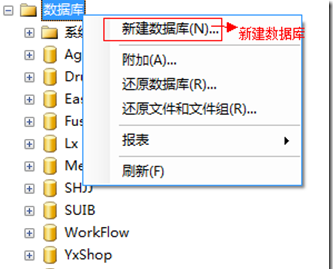
AgileEAS.NET平台开发实例-药店系统-数据库还原开篇大纲还原数据库总结 2、 点击“还原选项中的数据库”出现如下界面:
AgileEAS.NET平台开发实例-药店系统-数据库还原开篇大纲还原数据库总结 选中源设备选项后
AgileEAS.NET平台开发实例-药店系统-数据库还原开篇大纲还原数据库总结 点击..按钮后出现如下界面:
AgileEAS.NET平台开发实例-药店系统-数据库还原开篇大纲还原数据库总结 我们这里选择“EAS.BAK“文件所在路径,如下:
AgileEAS.NET平台开发实例-药店系统-数据库还原开篇大纲还原数据库总结 点击“确认“后返回到如下界面”
AgileEAS.NET平台开发实例-药店系统-数据库还原开篇大纲还原数据库总结 选择完上面的备份信息后,还有一个需要设置的内容,否则欢迎数据库的过程中会出现失败提示:
AgileEAS.NET平台开发实例-药店系统-数据库还原开篇大纲还原数据库总结 我们只需要设置下如下选项即可:
AgileEAS.NET平台开发实例-药店系统-数据库还原开篇大纲还原数据库总结 点击“选项”后出现如下可配置信息:按照图片中提示的信息进行配置
AgileEAS.NET平台开发实例-药店系统-数据库还原开篇大纲还原数据库总结 配置后,点击“确认”等待片刻,出现如下对话框代表成功。
AgileEAS.NET平台开发实例-药店系统-数据库还原开篇大纲还原数据库总结 接下来我们就开始将“数据库原型设计”中根据原型生成的数据库脚本,在该数据库中执行下即可,就完成表的创建工作了。
AgileEAS.NET平台开发实例-药店系统-数据库还原开篇大纲还原数据库总结
有不少的朋友下载后,可能无法还原数据库,通过上面的步骤即可完成还原操作,希望大家能够正常的还原数据库,并且开启EAS.NET的开发之旅! 本文转自何戈洲博客园博客,原文链接:http://www.cnblogs.com/hegezhou_hot/archive/2011/04/06/2006755.html,如需转载请自行联系原作者